Cómo optimizar Windows 10: al máximo, juegos, pc antiguo

Con el paso del tiempo, el sistema operativo de tu PC va perdiendo eficiencia. La instalación de juegos y apps, la fragmentación de datos, tener un pc antiguo o la navegación web ocasionan que tu sistema se ralentice. Incluso la configuración por defecto de Windows 10 puede hacer que tu equipo tarde en iniciar y tenga un menor rendimiento.
¿Qué trucos hay para optimizar el rendimiento de Windows 10 al máximo?
- Borrar archivos temporales en Windows 10:
1. Haz clic derecho en el botón Inicio, selecciona Ejecutar, escribe temp y presiona Enter.
2. Luego, haz clic en Continuar, selecciona todos los elementos (Ctrl + E) y elimínalos.
3. Abre nuevamente Ejecutar, escribe %temp% y presiona Enter.
4. Selecciona todos los elementos y bórralos.
- Desfragmentar el disco duro en Windows 10:
1. Abre el Explorador de archivos, haz clic en Este equipo, haz clic derecho en Disco local (C:) y selecciona Propiedades.
2. Luego, ve a la pestaña Herramientas y, en la sección Optimizar y desfragmentar unidad, haz clic en el botón Optimizar:
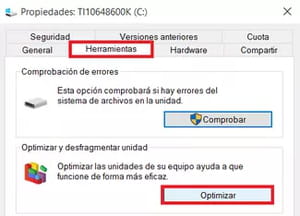
3. Haz clic en Optimizar:
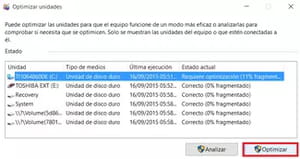
- Acelerar el inicio de Windows 10:
1. Pulsa las teclas Windows + R para abrir Ejecutar, escribe msconfig y presiona Enter.
2. Dirígete a la pestaña Arranque, haz clic en el botón Opciones avanzadas, marca la casilla Número de procesadores y selecciona el mayor valor.
3. Después, marca Cantidad máxima de memoria y haz clic en Aceptar:
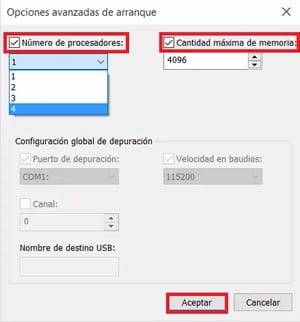
4. Haz clic en Aplicar > Aceptar > Salir sin reiniciar.
- Optimizar los efectos visuales:
1. Abre el Explorador de archivos, haz clic derecho en Este equipo y selecciona Propiedades.
2. Después, haz clic en Configuración avanzada del sistema, ve a la pestaña Opciones avanzadas y, en la sección Rendimiento, haz clic en Configuración:
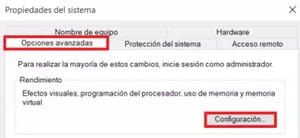
3. En la pestaña Efectos visuales, marca Ajustar para tener el mejor rendimiento, haz clic en Aplicar y, luego, en Aceptar:
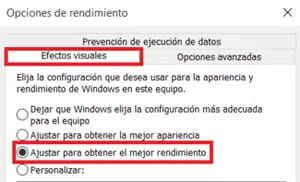
¿TIENES MÁS PREGUNTAS SOBRE WINDOWS 10? ¡CONSULTA NUESTRO FORO DE DISCUSIÓN!

